期待已久的越獄終於降臨!在iOS9.3.3正式版推出沒多久後,盤古越獄團隊正式於7/24下午釋放最新iOS9.2~iOS9.3.3全新越獄工具,這對期待已久的越獄用戶來說是相當大的一個好消息,瘋先生也在第一時間內替大家提供最完善的越獄教學,現在就趕緊透過本篇教學來替自己的iOS設備越獄吧!

憑證過期
2017/4/27 此篇教學的憑證已經過期,導致無法使用,請透過另一篇「教學解決」。
獨特越獄
這版越獄工具比起以前大為不同,重開機後就需要點擊「PP盤古越獄」來重新激活越獄狀態,採用了最新越獄手法,詳細可參考這篇「分析iOS9盤古越獄重開機後就要重新激活?是非完美越獄嗎?」說明,對越獄類型來說屬於不完美越獄(Semi-tethered Jailbreak)進階版本。
越獄Q&A時間
[mks_accordion]
[mks_accordion_item title=”1.常有人問JB後會不會造成系統不穩?失去保固? “]
不會!越獄只是幫您打通iPhone / iPad最高權限,讓iOS系統可以達成其它原廠達不到的功能,以前電視報導都會說明JB有高風險,當您使用過JB後就會明白,「高風險」只是個商人賺錢的手法,「要民眾自己別JB,拿設備到手機行老闆幫你JB這樣風險才會低」,這不就是報導中所謂「高風險」背後含意嗎?不用怕趕緊越獄吧!
[/mks_accordion_item]
[mks_accordion_item title=”2.越獄後差別在哪裡?”]
[/mks_accordion_item]
[mks_accordion_item title=”3.真的要花錢去請店家JB?或是買一些來路不明光碟甚至是雜誌來學習JB嗎?”]
一開始如果注意到本站,就會學習到任何各種不同的JB後技巧與技術,如果瘋先生跟您說JB只要透過一條USB接上電腦,點一下按鈕就等JB完成,這樣腦殘到不行的越獄步驟,你會不會相信這就是JB方法?所以別再認為JB還需要花錢買雜誌、買光碟、請店家幫你JB或是俗稱的改機,自己動手比較快又能學到東西。
[/mks_accordion_item]
[mks_accordion_item title=”4.我目前該不該升級和越獄嗎?”]
目前插件作者也都急忙更新上iOS9.2以上,想越獄者建議先進行DFU模式重刷升級iOS9.3.3,再將資料回復,才能夠進行iOS9.3.3越獄。
[/mks_accordion_item]
[mks_accordion_item title=”5.JB前我是否該重裝iOS9?”]
如果是從iOS6、iOS7或iOS8直接升級上iOS9.x,這就是俗稱的OTA升級,不太適合越獄,越獄中有可能會失敗,最好請先重新備份並重刷iOS9.3.3再進行越獄,詳細請點選這篇教學重刷(注意SHSH關閉後就無法重刷),但目前也有OTA使用者越獄無問題,趁iOS9.3.3可越獄版本認證尚未關閉前,不管如何當越獄中如果有問題趕緊再重刷iOS9.3.3即可。
[/mks_accordion_item]
[mks_accordion_item title=”6.越獄程式目前釋出狀態?”]
由盤古官方提供 iOS9.2~iOS9.3.3 越獄工具。
[/mks_accordion_item]
[mks_accordion_item title=”7.盤古安不安全?”]
由於盤古越獄先前是中國第一支推出iOS7越獄團隊,安全度來講是受到相當大肯定,另外越獄程式一推出時也會有其他國外越獄開發者背書認證是否有藏任何後門程式,所以請放心使用。
[/mks_accordion_item]
[mks_accordion_item title=”8.如果目前已經是iOS9 JB狀態下,有沒有辦法可以直接升級iOS10還能保有JB狀態?”]
這想法很不錯,但這是不可能,因為每個系統都有對應的越獄程式和漏洞,只要升級iOS後越獄檔案就會被系統覆蓋或是刪除,導致失效所以每次系統一升級就要重新安裝iOS與越獄。
[/mks_accordion_item]
[mks_accordion_item title=”9.想等evad3rs推出iOS9越獄有沒有可能?”]
不可能!如其中一個越獄團隊先釋出越獄工具後,其它團隊不會再推出相同的越獄工具,這樣只會讓蘋果修復更多越獄漏洞而已。
[/mks_accordion_item]
[mks_accordion_item title=”10.升級與越獄流程?(認證已經關閉請勿執行)”]
現有iOS7、iOS8、iOS9(iTunes備份資料)>> 升級/重刷 >> iOS9.3.3(回復備份資料)>> 進行iOS9完美越獄,請依照這流程操作,請勿先越獄才去回復備份資料,這樣會造成越獄環境又被還原資料破壞。
[/mks_accordion_item]
[mks_accordion_item title=”11.之前有越獄過了該怎麼重刷?(認證已經關閉請勿執行)”]
只要有越獄過的iOS設備,請一定要透過電腦重刷,流程為
iTunes備份(有備份過直接跳過)>>透過回復模式重刷iOS9.3.3(教學)>> iOS9(回復備份資料)>> 進行iOS9.3.3越獄
[/mks_accordion_item]
[mks_accordion_item title=”12.越獄前我有很多問題?” ]
請統一先到這篇看看。
[/mks_accordion_item]
[mks_accordion_item title=”13.太極會不是再推出iOS9越獄?”]
盤古這次搶快,很有可能是怕太極先推出,至於太極會不會再推出越獄工具,目前沒有這方面消息。
[/mks_accordion_item]
[mks_accordion_item title=”14.iOS10 beta測試版可以越獄?”]
無法!
[/mks_accordion_item]
[mks_accordion_item title=”15.iOS9.2-iOS93.3為什麼不支援32位元的iPhone5與iPad3?”]
因這次iOS9.1越獄是盤古團對使用了一個在iOS9.2上被修補的內核BUG漏洞,不過這漏洞僅只有在64位元上才能夠實現,才會導致iOS9.1越獄只能夠支援64位元設備,iPhone5與iPad3就屬於32位元設備會造成無法越獄。
更新:32位元越獄工具已經推出
[/mks_accordion_item]
[mks_accordion_item title=”16.32位的設備什麼時候可以越獄?”]
這次越獄不兼容32位設備,盤古也不打算替iOS9.2-9.3.3推出越獄工具。不過還有另一套越獄工具可支援32位元設備「點我看教學」。
[/mks_accordion_item]
[mks_accordion_item title=”17.iPad Pro和iPod Touch 6越獄失敗,要如何才可以越獄?”]
最新版本已經可讓iPad Pro與iPod Touch 6順利越獄。
[/mks_accordion_item]
[mks_accordion_item title=”18.越獄過程如發生問題,統一透過底下這篇瞭解”]
盤古iOS9.2-iOS9.3.3越獄常見問題收集與解決方法
[/mks_accordion_item]
[mks_accordion_item title=”19.能不能不要看見PP助手的越獄?”]
可選擇底下這種方式越獄,就不需安裝PP助手
- (推薦)免PP助手!iOS9.2-9.3.3盤古越獄獲取一年企業簽名憑證教學
- iOS9.2-9.3.3 Jailbreak盤古越獄教學!採用Cydia Impactor越獄(for Win用戶)
- iOS9.2-9.3.3 Jailbreak盤古越獄教學!採用Cydia Impactor越獄(for Mac用戶)
[/mks_accordion_item]
[/mks_accordion]
盤古越獄支援版本與設備
- iOS9.2、iOS9.2.1、iOS9.3、iOS9.3.1、iOS9.3.2、iOS9.3.3 (64位元)的蘋果設備
- iPhone5s、6、6 Plus 、 6s、6s Plus、SE
- iPod Touch 6G
- iPad mini2、mini3、mini4
- iPad Air、Air 2、Pro
- (支持iPhone5S、iPad mini2、iPad air 及以上型號設備)
- 32位元設備請看另一篇「越獄教學」
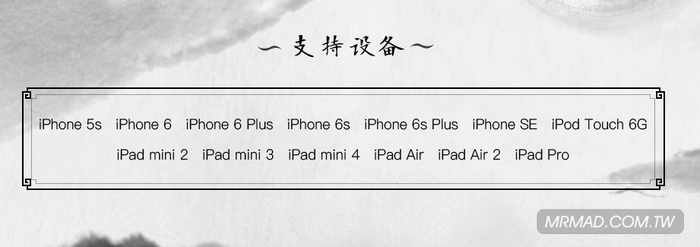
關於越獄團隊
盤古是由中國伏羲琴、軒轅劍、盤古斧開發者完成,PP助手贊助。
越獄前注意事項
1.安裝越獄工具時,請勿開啟iTunes。
2.安裝越獄時,如發現安裝失敗,請將PP助手與iOS設備重新開啟或開機一次。
3.如越獄卡住或有問題,很有可能是越獄工具問題,請等下一版本推出,再重新越獄看看。
4.越獄前先關閉防毒、防火牆或防護軟體,降低越獄失敗可能。
5.越獄前請確認電腦網路連線是否正常。
6.此越獄並非完美狀態,重新開機後還必須重新激活越獄,否則會導致Cydia與插件功能閃退。
7.如果沒電腦或是MAC用戶可透過「這篇進行越獄」。
越獄前備份、DFU升級、重刷教學
[iOS必學教學]iPhone/iPad從備份、升級、DFU重刷到回復攻略
盤古越獄JB:PP助手下載PP盤古越獄
步驟 1. 請先確保iOS9系統為符合越獄版本,傳輸線請確認是否能連結上電腦,越獄前請先用iTunes先備份一次,避免越獄時會出現錯誤問題。
步驟 2. ▼ 透過電腦作業系統下載「PP助手」 越獄安裝工具,要越獄一定要安裝PP助手來導入安裝越獄工具。
步驟 3. ▼ 開啟PP助手安裝工具,點選「安裝」。

步驟 4. ▼ 安裝完畢後,點下「立即體驗」將會啟動PP助手。

步驟 5. ▼ 將iOS設備接上電腦,確定是否PP助手有抓取到設備裝置,如果有點擊「一鍵越獄」按鈕。
Ps.(如發生開啟PP助手會直接當掉,請確認系統色彩位元是否為32位元。)操作方法:電腦桌面空白處按一下滑鼠右鍵 > 按一下「螢幕解析度」>「進階設定」>切換到「監視器」標籤> 將色彩變更為「高彩 (32 位元)」。
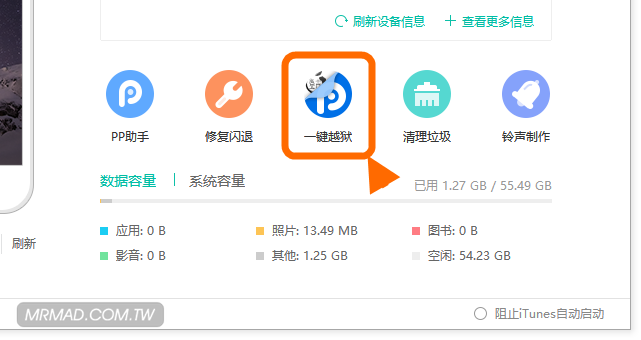
步驟 6. ▼ 就會跳出一個視窗,會呈現「越獄環境準備中」。
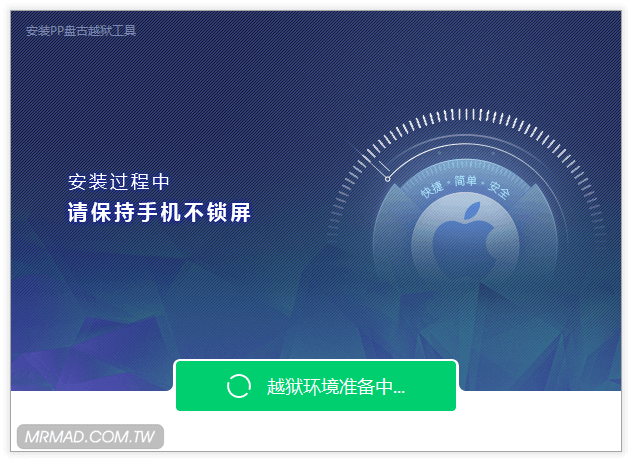
步驟 7. ▼ 準備過程會有點久,準備完成後會需要你輸入安裝驗證碼,輸入完畢後點擊「確定」即可。
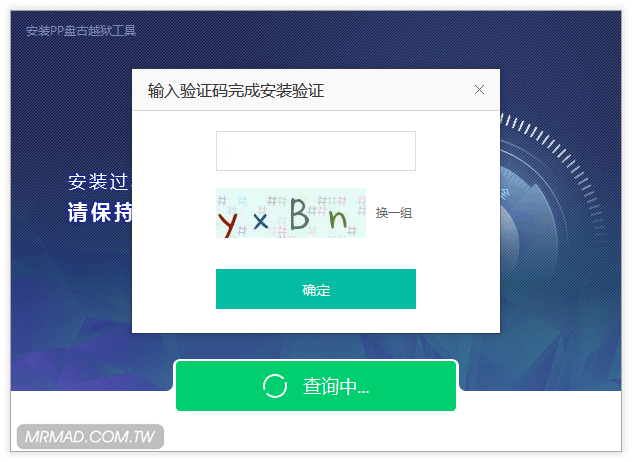
步驟 8. ▼ (新版本已經不需輸入,可以跳過此步驟)當輸入後會顯示要輸入AppleID與密碼,這步驟是瘋先生一開始寫教學時沒出現,後續突然需要,由PP助手解釋並不會有存取動作,僅只是要安裝越獄工具至iOS設備內,至於真假這就無人可知,如還怕可另外申請一組全新AppleID來登入使用,但許多用戶都卡在這裡,至於如何解決,另註冊一組AppleID帳號。如沒有帳號,直接透過我提供的帳號登入即可,請勿更改密碼,免費供大家使用,不過該帳號一旦被大量使用後,也可能造成失敗。AppleID:mrmadjb@gmail.com、密碼:Mrmad2015。
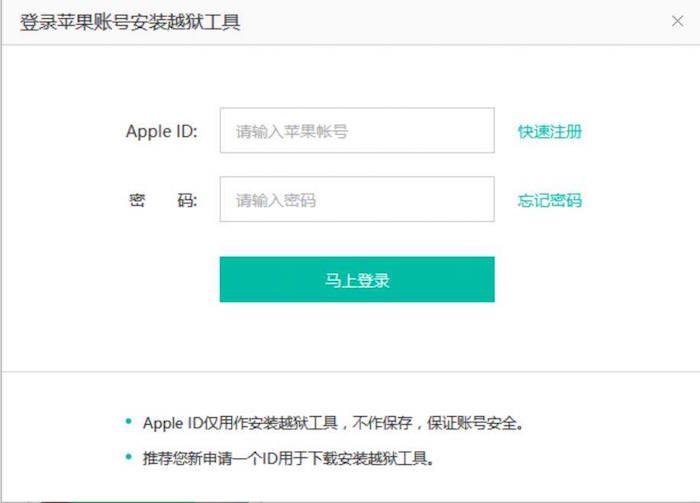
▼ 會有兩種結果,一個是安裝失敗,顯示這種請將iOS設備重新開機,PP助手工具也關閉重新打開一次,再重新跑一次流程。
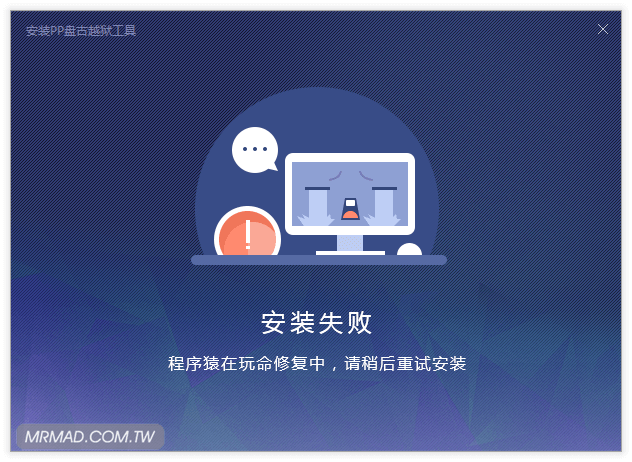
步驟 9. ▼ 如顯示越獄工具安裝成功,就可點「下一步」關閉PP助手,回到iOS設備上進行越獄。
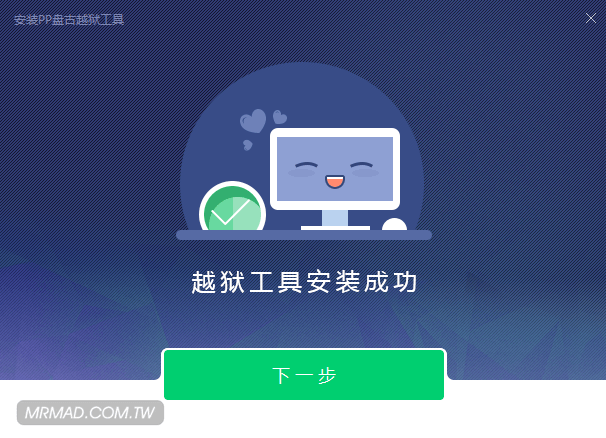
如果您一直安裝失敗,導致PP助手無法將「PP盤古越獄」工具裝入至iOS設備內,可另外使用離線安裝PP盤古越獄App方法。
盤古越獄JB:離線安裝PP盤古越獄
步驟 1. 同樣在裝好PP助手狀態下,先下載好「PP盤古越獄」的iPA檔案。
「PP盤古越獄下載位置」:官方下載點(7/27 v1.1版)
步驟 2. ▼ 將iOS9設備開啟飛航模式與關閉WIFI,並透過USB連上電腦。
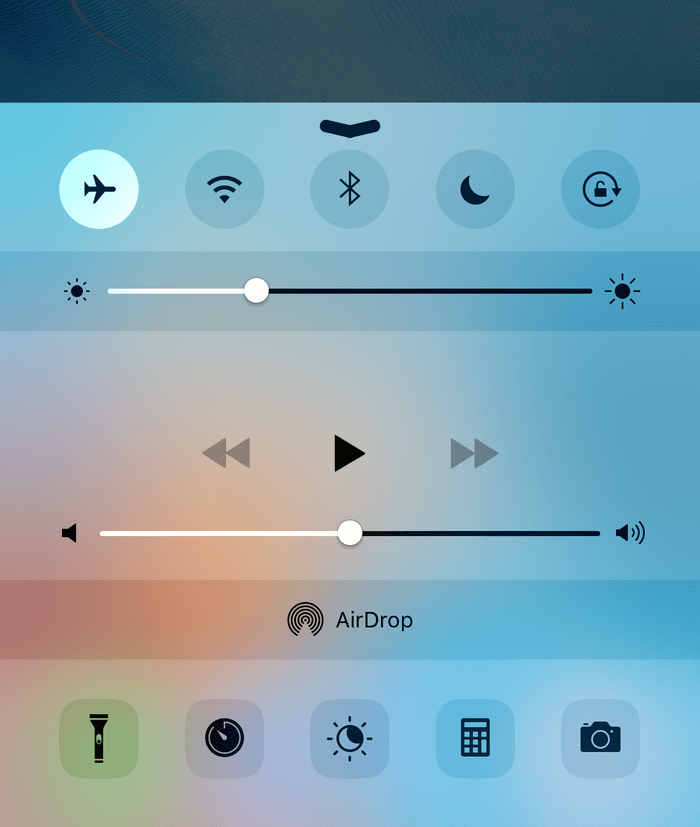
步驟 3. ▼ 開啟PP助手,選擇左側「應用管理」>「安裝本地應用」。
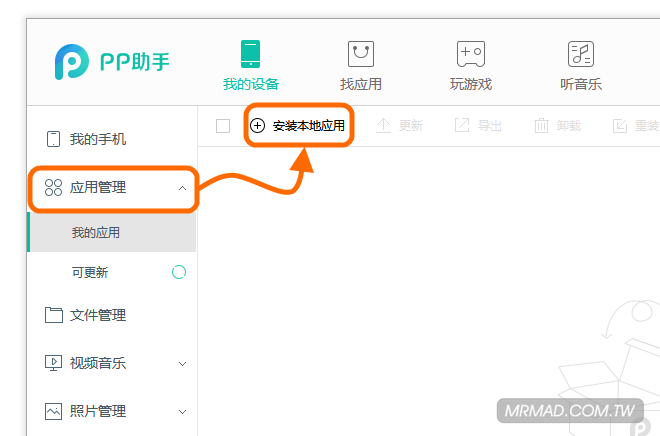
步驟 4. ▼ 開啟剛所下載好的iPa檔案進行「安裝」。
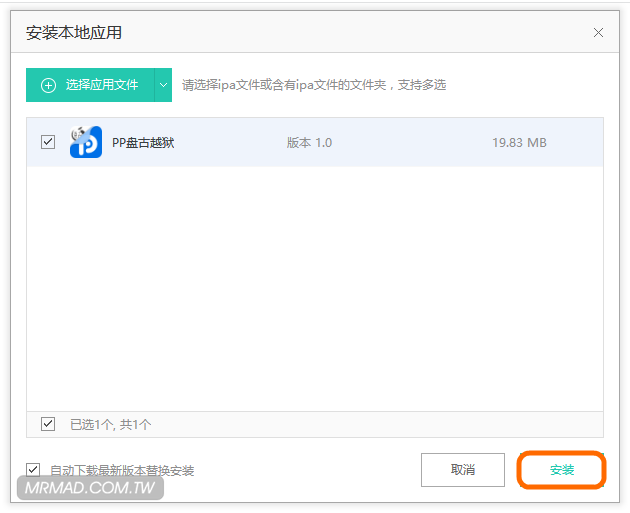
步驟 5. ▼ 裝好後就可避免造成輸入AppleID與密碼出錯或安裝不了問題。如安裝失敗,那就表示你沒進入飛航模式。
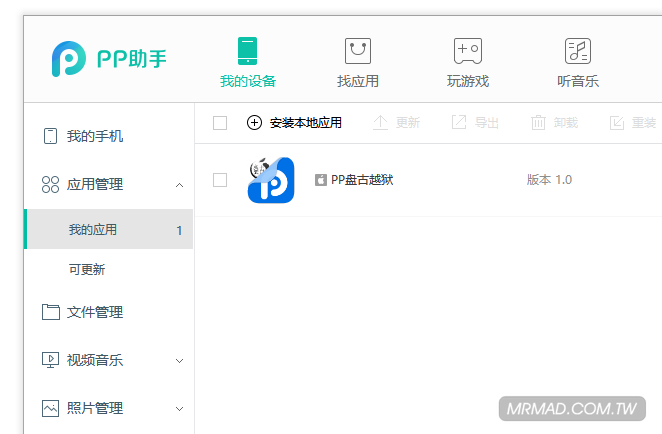
盤古越獄JB:開始越獄
步驟 1. ▼ 會自動跳到裝置管理員內,如果沒有就手動進入「設定」>「一般」>「裝置管理」。
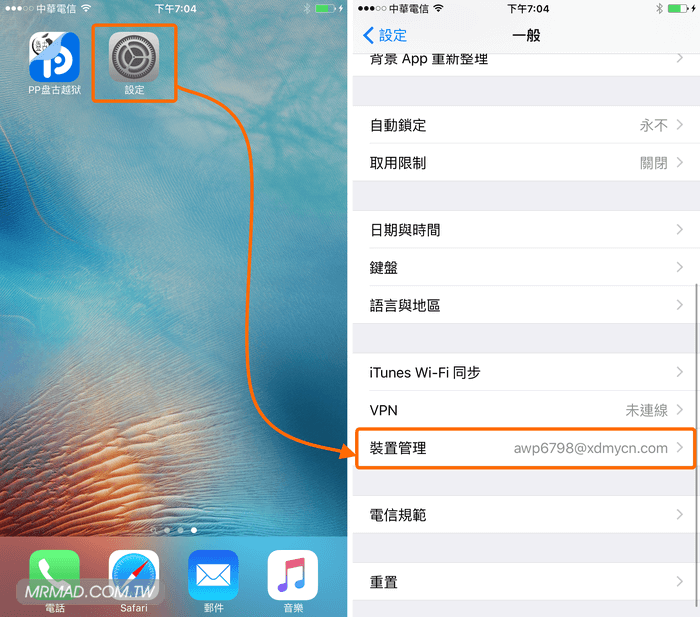
後面還有越獄教學文章唷!請點選下一頁繼續觀看。
想了解更多Apple資訊、iPhone教學和3C資訊技巧,歡迎追蹤 瘋先生FB粉絲團、 訂閱瘋先生Google新聞、 Telegram、 Instagram以及 訂閱瘋先生YouTube。